Du arbeitest wie gewöhnlich an deinem Computer und wie aus dem Nichts reagiert deine Windows 10 Taskleiste nicht mehr? Kein Problem, denn dabei handelt es sich um einen Fehler, der seit Windows 7 häufig auftritt und sich für gewöhnlich in wenigen Schritten beheben lässt.
Windows 10 Taskleiste funktioniert nicht – Das ist zu tun:
- Windows 10 Explorer neu starten
- Programme aus dem Autostart entfernen
- Windows 10 updaten, um die Taskleiste wiederherzustellen
Wieso funktioniert meine Windows 10 Taskleiste nicht richtig?
Der Hintergrund für diesen Error deines Betriebssystems liegt bei der Windows Shell, jenem Teil der Software, der die Interaktion des Menschen mit der Maschine steuert. Dort läuft, neben anderen Elementen der Benutzeroberfläche von Windows 10, auch der Prozess ab, der für die korrekte Anzeige der Taskleiste verantwortlich ist.
Verarbeitet werden alle Abläufe, die mit der Windows Shell zusammenhängen, durch den Prozess Explorer.exe, weshalb sich Probleme mit der Windows 10 Taskleiste sehr wahrscheinlich hier beheben lassen:
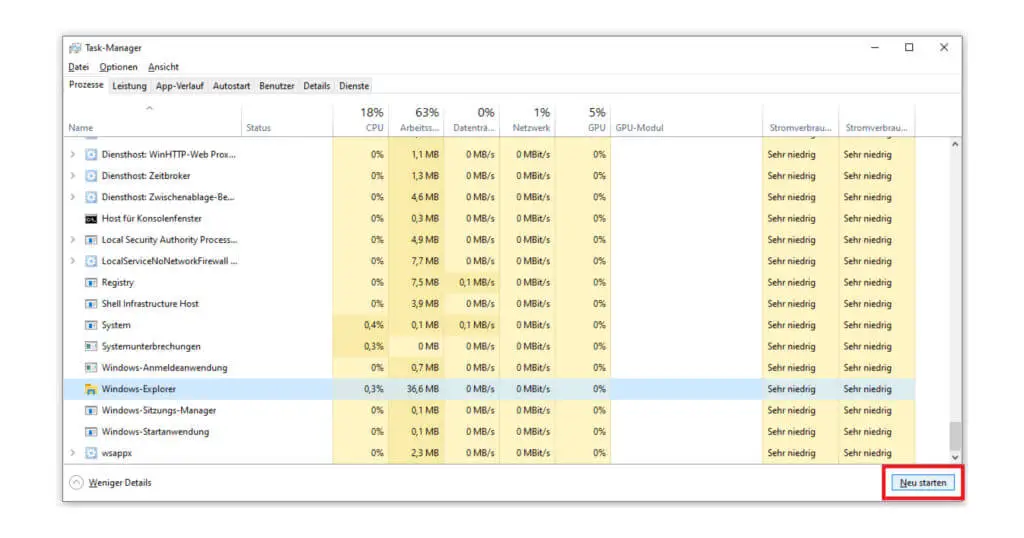
Windows 10 Explorer neu starten
Wenn deine Windows 10 Taskleiste nicht mehr richtig funktioniert, kannst du wie folgt vorgehen, um deinen Windows Explorer zu beenden und danach automatisch wieder zu öffnen:
- Begib dich durch simultanes Drücken der Tasten Strg + Shift + Esc in den Task-Manager von Windows 10.
- Befindest du dich zum ersten Mal hier, musst du an dieser Stelle zuerst noch unten rechts auf den Befehl Mehr Details klicken.
- In der Hauptübersicht wechselst du in den Reiter Prozesse, suchst dort nach dem Namen Windows-Explorer, wählst diesen aus und bestätigst unten rechts den Button Neu starten.
Damit sollte deine Taskleiste repariert sein und Windows 10 wieder vollständig funktionieren.
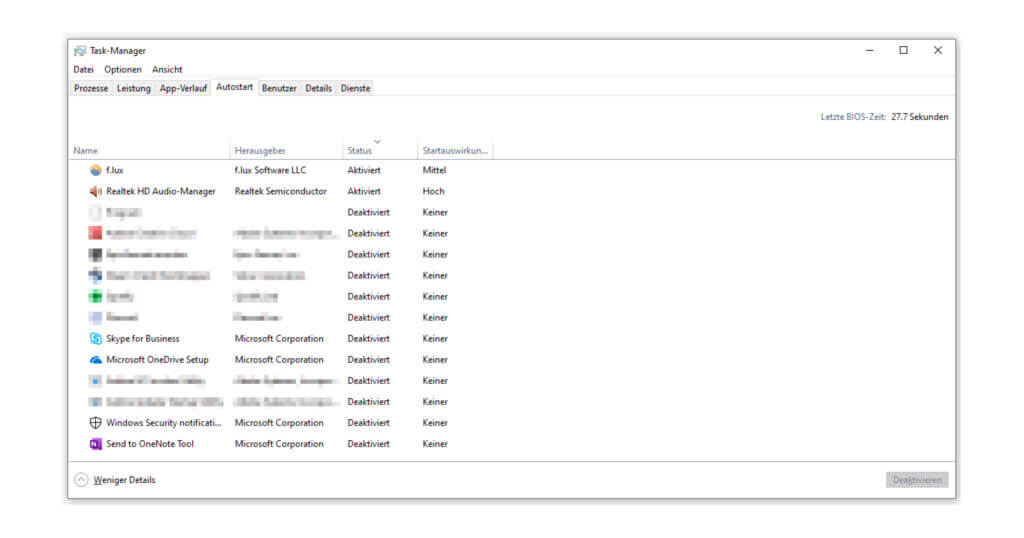
Programme aus dem Autostart entfernen
Bei Anzeigeproblemen deiner Windows 10 Taskleiste oder auch bloss, wenn du den Standard wiederherstellen möchtest, um Zugriff auf deine Symbole beziehungsweise auf Datum und Uhrzeit zu haben, hilft es oft, den Autostart des Betriebssystems zu überprüfen. Besonders Anwendungen, die sich auf die Bedienoberfläche von Windows auswirken, können Fehler bei deiner Taskleiste verursachen.
- Öffne den Task-Manager mit Strg + Shift + Esc.
- Im Reiter Autostart siehst du eine Übersicht aller Programme, die automatisch beim Start anlaufen. Beachte alle Einträge, deren Status auf Aktiviert steht.
- Deaktiviere mit Klick auf den entsprechenden Befehl diejenigen Apps, die eventuell dafür verantwortlich sind, dass deine Windows 10 Taskleiste nicht richtig funktioniert.
- Starte den PC neu und kontrolliere, ob der Fehler behoben wurde.
Vor allem solltest du Antivirus-Software beachten, die dafür bekannt sind, gewisse Elemente eines Betriebssystems im Zweifelsfall zu blockieren.
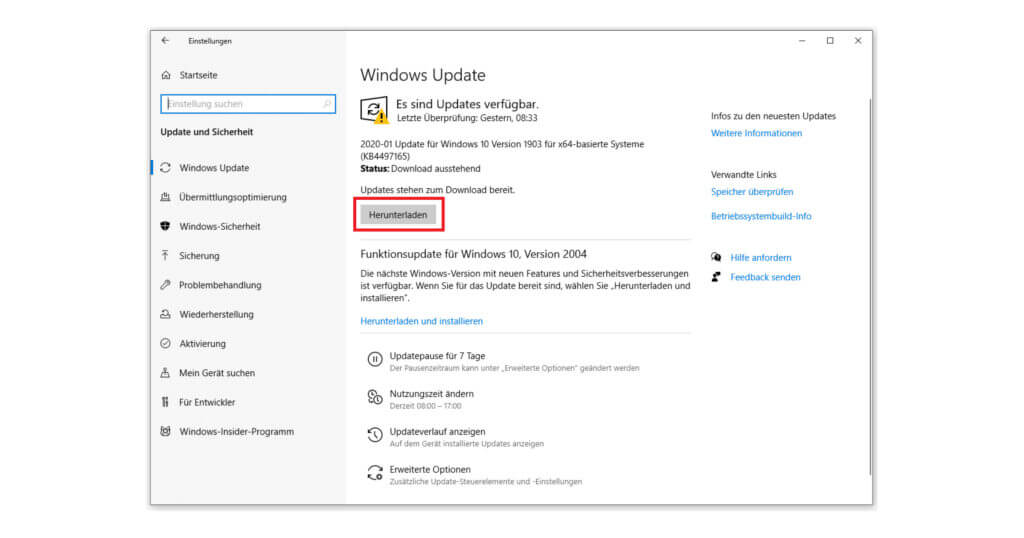
Windows 10 updaten, um die Taskleiste wiederherzustellen
Half bislang keine der beschriebenen Lösungen, solltest du in jedem Fall noch einmal nachsehen, ob bei Windows ein Update aussteht. Damit ist kein Upgrade deiner Version gemeint, sondern ein System-Update von Windows 10, das manuell gestartet werden muss.
- Einstellungen öffnen – Wenn dir der Zugang über die Taskleiste fehlt, kannst du die Windows-Einstellungen über den Ausführen-Befehl Windows-Logo-Taste + R aufrufen, indem du dort ms-settings: eingibst.
- Im Punkt Update und Sicherheit kannst du eine Suche starten und anschliessend gefundene Funktionsupdates von Windows herunterladen.
- Starte deinen Computer zum Abschluss neu.
Funktioniert deine Taskleiste noch immer nicht richtig, kannst du Kontakt mit dem Team von keyportal aufnehmen. Wir helfen dir gerne und stehen natürlich auf jeden Fall zur Verfügung, wenn du Windows 10 Home über uns erworben hast.
Der Beitrag Windows 10 Taskleiste funktioniert nicht richtig – Anleitung für 2021! erschien zuerst auf keyportal.de.